Hur man fixar svartvit skärm på iPhone

Är det ett fel att din iPhone plötsligt tappade alla färger och bara lämnade svartvita bilder? Upptäck den extremt enkla fixen nedan.

Är det ett fel att din iPhone plötsligt tappade alla färger och bara lämnade svartvita bilder? Oroa dig inte, detta är absolut inget fel alls. Den svartvita iPhone-skärmen beror bara på att du eller någon annan av misstag justerat färgfiltret på enheten. Quantrimang hjälper dig att stänga av den svartvita skärmen på iPhone precis nedanför.
Innehållsförteckning för artikeln
Om du av misstag slår på ett filter på din iPhone kommer skärmen att bli svartvit. Så försök att följa metoderna nedan för att hantera denna situation snabbt.
Om du slår på färgfiltret på din iPhone blir skärmen svartvit. Så vad du behöver göra för att återställa telefonen till normalt färgläge är att stänga av färgfiltret.
Steg 1
Gå till Inställningar. Välj Tillgänglighet.


Steg 2
Klicka på Display & Font Size.

Steg 3:
Rulla ner sidan till avsnittet Färgfilter. Om din telefon är i svartvitt läge kommer färgfiltersektionen att aktiveras. Därför behöver du bara stänga av det här läget och du är klar.
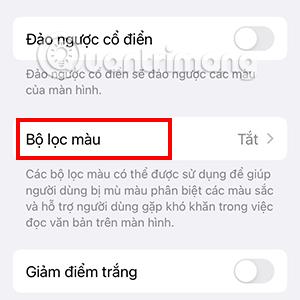

Om metoden ovan inte fungerar kan det bero på att du använder zoomläge för att använda ett färgfilter. Följ instruktionerna nedan för att stänga av det här läget.
Steg 1
Gå till Inställningar på din iPhone. Rulla ned och välj Tillgänglighet.


Steg 2
Vid Tillgänglighet väljer du Zooma . Om din iPhone är i svartvitt skärmläge kommer zoomläget att aktiveras. Allt du behöver göra är att stänga av det här läget.
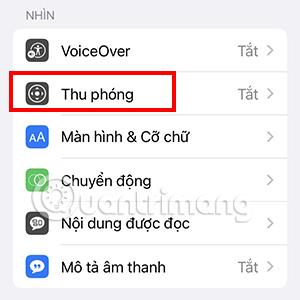
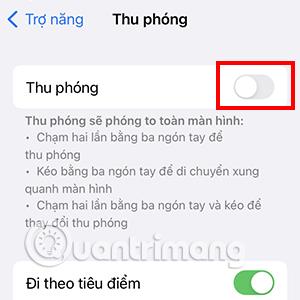
Så din telefon kan återgå till normalt färgläge.
Steg 3
Om du fortfarande vill använda zoomläge för din telefon, i Zoom-sektionen, scrolla ner lite, välj Zoomfilter.
Om din telefon är i svartvitt läge kommer det här avsnittet att vara markerat i den grå rutan . Därför behöver du bara välja Ingen för att stänga av svartvitt läge.


Ett annat sätt du kan ansöka om att återställa färgen på din iPhone är att återställa enhetens fabriksinställningar. Den här åtgärden kommer helt att stänga av funktionerna som gör din telefonskärm svartvit.
Det bör dock noteras att den här åtgärden också återställer alla inställningar på din telefon.
Ovan är tre sätt att hjälpa din svartvita telefonskärm att återgå till det normala. Om dessa metoder inte är effektiva kan du behöva överväga hårdvaruproblem som skärmfel, moderkortsfel ... Vänligen kontakta garantiplatsen för att få hjälp med att kontrollera.
Dessutom är det också viktigt att notera att tredjepartsapplikationer inte kan göra din iPhone-skärm till svart och vit, så det finns ingen anledning att oroa sig för att detta är ett applikationsfel. Detta kommer sannolikt bara att hända om du har jailbreakat din iPhone.
Sound Check är en liten men ganska användbar funktion på iPhone-telefoner.
Foto-appen på iPhone har en minnesfunktion som skapar samlingar av foton och videor med musik som en film.
Apple Music har vuxit sig exceptionellt stor sedan den första gången lanserades 2015. Hittills är det världens näst största betalda musikströmningsplattform efter Spotify. Förutom musikalbum är Apple Music också hem för tusentals musikvideor, radiostationer dygnet runt, alla dagar i veckan, och många andra tjänster.
Om du vill ha bakgrundsmusik i dina videor, eller mer specifikt, spela in låten som spelas som videons bakgrundsmusik, finns det en extremt enkel lösning.
Även om iPhone har en inbyggd Weather-app, ger den ibland inte tillräckligt med detaljerad information. Om du vill lägga till något finns det gott om alternativ i App Store.
Förutom att dela foton från album kan användare lägga till foton i delade album på iPhone. Du kan automatiskt lägga till foton i delade album utan att behöva arbeta från albumet igen.
Det finns två snabbare och enklare sätt att ställa in en nedräkning/timer på din Apple-enhet.
App Store innehåller tusentals fantastiska appar som du inte har provat än. Vanliga söktermer kanske inte är användbara om du vill upptäcka unika appar, och det är inte roligt att ge dig ut på oändlig rullning med slumpmässiga nyckelord.
Blur Video är ett program som suddar scener, eller annat innehåll du vill ha på din telefon, för att hjälpa oss att få den bild vi gillar.
Den här artikeln kommer att guida dig hur du installerar Google Chrome som standardwebbläsare på iOS 14.









